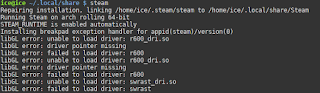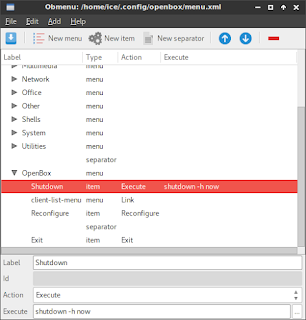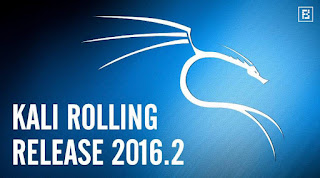Las Mejores Distribuciones de GNU/Linux de 2016 para mi
Creo que éste es un tema "
delicado" ya que se basan más que nada sobre MIS
gustos personales y mi corta experiencia con éste sistema, asi que trataré de dar fundamentos de los cuales YO experimenté en su momento con algunos meses entre disfrutar y querer volver a Windows y en otros casos en decir que me parecía una cagad@ por el simple desconocimiento de cómo funciona tal o cuál cosa.
Iré nombrando las principales distros que a mi entender fueron desde las más
fáciles hasta las más "
complicadas".
Así que bueno, voy a dejar a continuación entonces las distros que voy a nombrar en ésta entrada:
* Linuxmint
* Ubuntu
* Bodhi
* Sabayon
* Debian
* Archlinux
* Slackware
* Gentoo
El listado anteriormente mencionado está ordenado desde lo más "fácil" hasta la que consideré realmente complicado o que me tomó tiempo en poder instalar, manejar, acostumbrarme, interpretar, buscar información, leer, si le quieren decir ustedes "
invertir" tiempo en aprender, yo lo considero en ocaciones hasta una pérdida de tiempo, todo depende como lo queremos ver y si realmente nos sirve en un futuro a mediano y largo plazo.
No voy a explayarme en cuanto a las características que tiene cada distro porque ya las conocemos, pero si voy a contar la experiencia que tuve a la hora de
instalar,
configurar y
desintalar lo que no necesito, dejarla como tengo ganas y bueno el uso diariamente. Comencemos!
Linuxmint:
Web
Opinión:
Linuxmint me parece de las
MEJORES distribuciones de todo éste año ya que considero que desde la
instalación, el asistente que desde al que booteas el pendrive (si no saben como crear un pendrive con GNU/Linux dejo
aquí la guía de como hacerlo), cd, etc. es muy intuitivo te va llevando a que hagas todo bien, claro salvo la parte de las particiones (seguro más adelante creo una entrada para explicar un poco ésto), luego configurás tu usuario, configurás la zona horaria, todo gráfico, agradable y tocando en siguiente, siguiente, siguiente, finalizar, reiniciar.
La primera impresión cuando instalás es (hablando de la versión
Cinnamon) me gusta, se ve
prolijo,
sobrio,
todo al alcance, tenés por lo menos dos o tres reproductores de video, de audio, visores de imágenes, de pdf, si tenés que visualizar contenido .doc, .xls, etc. Tenés con un doble clic todo listo preparado para comenzar a usar; si conectás un pendrive para pasar información a tu equipo lo conectás, se monta sólo y sólo tenés que ir al explorador de archivos y listo.
Ósea está todo exactamente
listo para que lo usés, es más ni en Windows tenés tantas opciones, porque ahí tenés que descargar winrar, que los codecs, que los drivers de sonido, que los drivers ATI de mi placa, bla bla bla, teniendo en cuenta que en Mint podés instalar los drivers privativos, pero como que ya comienza directamente en la mejor resolución usando todo lo que trae tu equipo.
Entonces a la hora de querer usar una distro de
GNU/Linux, Linuxmint para mi se lleva todos los premios con su instalación, configuración básica, entorno amigable,
fluidez y
prolijidad.
Ahora bién, cuando comenzás a querer personalizar, a eliminar cosas que no usás y decís, bueno uso VLC, no me hace falta mplayer, me quedo con Chromium porque Firefox me consume mucha RAM, tengo cuatro programas para usar mi webcam, pero encontré otro, tengo poco espacio en mi disco, prefiero usarlo para otra cosa (fotos, videos, trabajos) es ahí dónde comenzás a experimentar y si no usaste o lo usaste poco al sistema comenzás a romper, a tener problemas con las dependencias y comienza el bardo en en vez de tener tiempo para googlear, comenzás a googlear.
Yo lo que hacía cuando me mandaba cagad@s era reinstalar y listo, a comenzar de nuevo y a comenzar a desintalar paquetes hasta que desintalaba lo que necesitaba, sin desintalar otros que por dependencias no podía sacarlos. Ahí fué donde me comenzó a alejarme de la "comodidad", facilidad, fluidez, etc.
Ubuntu:
Web
Opinión:
Cuando vi
Unity, vi lo distinto que comenzaba, el entorno, vi la enorme comunidad, la parte gráfica; la instalación me pareció menos pulida, hasta con algún que otro fallo en algún momento de la configuración de usuario que me obligó a reinciar y volver a instalar.
Cuando comenzó dije es lo mismo que Mint, aunque tenía algún que otro error en el inicio (lo reportaba claro, espero que realmente alguna vez haya servido de algo :P) tenía tres o cuatro programas que hacen lo mismo, el entorno "
nuevo" de Unity me pareció poco pulido hasta el día de hoy, pero sin embargo con
Compiz, snappy windows y demás efectos me terminó gustando y sentí que tenía todo
distinto.
Descubrí los
PPA, la comunidad
Ubuntera en los foros me respondieron bastante rápido, con respuestas precisas, los
themes de
noobslabs me gustaron; estaba
feliz.
Luego dije, bueno, repetimos pasos y desintalamos TODO lo que no use y volvía a perder tiempo, pero ya sabiendo que podía eliminar y que no.
Lo que no hablé de Mint, lo hablo aquí, manejar apt es lo mejor que te puede suceder, todo es sencillo, apt-get install, apt-get remove, apt-get remove --purge (elimina todos los archivos de configuraciòn), si faltaron instalar alguna dependencia cuando instalamos vía dpkg -i paquete.deb, usamos apt-get -f install y listo!
FACIL! todo se configura solo o tiene un wizard para que salga funcionando.
¿Cuál es el problema? Cuando quería saber como se maneja un programa que instalé no podía, porque por ejemplo cuando instalé dnscrypt-proxy + dnsmasq, la configuración se basaba en variables que terminaban en OTROS archivos de configuración entonces se complicaba y lo que parecía fácil en un principio no lo terminaba siendo y éso me cansaba y me frustraba; lo mismo me sucedió cuando monté mi servidor web con LAMP, todo prácticamente automático. Obviamente que por parte es genial, te ahorrás tiempo, pero a la larga lo que te ahorrás en una instalación lo terminé perdiendo ubicando como poder comprenderlo al estilo Ubuntu/Mint.
Bodhi Linux:
Web
Opinión:
Simplemente me encantó, prolija, suave, fluida, cuidada, usando uno de los WM más vistosos y configurables que existe, tal vez su manejo no sea del todo intuitivo, pero ésta distro basada en Ubuntu me encántó, más allá de que
Enlightenment en mis primeros años con GNU/Linux me encantaba, pero no estaba acostumbrado y ahora prefería algo más "
normal" a la hora de trabajar, me parece que prefería lo más convencional, tal vez me faltó acostumbrarme un poco más.
En el uso diario simplemente
excelente.
Estable, una vez que comienzas a personalizar los módulos que maneja
E sentís que es genial.
Aparte de lo que me parece interesante de su
AppCenter, sus aplicaciones como la terminal
Terminology me parece excelente, leí en varios artículos que no sabían que instalar la versión de 32 o 64 bits, para los que tengan 2GB o menos de RAM con la versión de 32 bits PAE van a estar más que bién para hacer todo, navegar, jugar, programar, mirar videos, etc.
En conclusión es una buena
alternativa para equipos antiguos para evitarnos el excesivo consumo que tenemos en Ubuntu + Unity + Compiz o Plasma o hasta Gnome-Shell; asi que creo que solamente puedo encontrar y hablar sobre ventajas de ésta distro.
Sabayon:
Web
Opinión:
Bueno para los que no conocen
Gentoo, Sabayon a mi entender es lo mejor que te puede pasar si no te querés "asustar" con la
instalación del mismo Gentoo. Asi que por éste lado Sabayon es una distro que aprovecha algunas características de Gentoo pero ya todo listo para el uso.
Gracias al
instalador gráfico no tuve ningún problema y en pocos minutos ya la tenía funcionando perfectamente sin errores.
Con el gestor de paquetes
Entropy es excelente, teniendo en cuenta que al ser basada en Gentoo podemos usar
Portage (el gestor de paquetes de Gentoo) tenemos al alcance ambas herramientas.
Al ser totalmente operativa desde el momento que la instalamos ya podemos usarla sin configurar practicamente nada ya que posee
todo listo y se configura en la misma instalaciòn al estilo Ubuntu/Mint/Bodhi, etc. Si quieren comenzar a entender un poco el mundo Gentoo entonces muy buena idea comenzar con Sabayon :)
En cuanto a "
desventajas" hasta no sé que punto sería una desventaja sería su comunidad, no hay mucho material, información normalmente en inglés (nada que no se pueda traducir o darte una idea con ejemplos), también se podría tomar como punto en contra el tiempo que demora en instalar un paquete debido a que hay que compilarlo desde el código fuente, pero nada más.
Asi que básicamente lo único que encontraría como "negativo" sería lo que comenté anteriormente. Igual sigo considerando que es una distribución de GNU/Linux ideal para los que recién comienzan con un sistema listo y estable, pero que no quieren
aburrirse con Ubuntu.
Debian:
Web
Opinión:
Trataré de ser lo más objetivo con ésta distro aunque ya de entrada, puedo comenzar diciendo que es lo mejor que me pasó en la vida desde que instalé la versión 2.x en adelante y más allá que por un tiempo dejé de usar GNU/Linux, fué mi primer contacto con el mundo GNU/Linux y toda su cultura.
Mi experiencia con
dpkg y sobre todo con
apt-get fué formidable, todo lo que necesitaba era apt-get install. apt-get -f install, apt-get remove --purge y no hacía nada más,
simplemente genial, el mejor invento en la historia de GNU/Linux. Obviamente que se pueden hacer cientos de cosas más, pero la primer experiencia fué excelente con éso.
Al día de hoy por suerte todo cambió y el método de instalación tan
gráfico, te da
confianza para simplemente guiarte sin tener que leer un tutorial, algún texto, etc. Además que me sentí usando un sistema operativo como lo dice la web oficial: "
El sistema operativo universal".
Como punto en contra, podría decir que tener un sistema estable, "
seguro" y listo para que funcione todo ok sin mayores sobre saltos, tiene su lado malo que sería si sos un tipo con problemas de "
Versionitis" aquí vas "JO-DI-DO". Las versiones de los paquetes de Debian stable son antiguas, estables, pero antiguas. Si querés estabilidad 100% morís ahí.
Ahora podés pasarte a la rama
Testing ya sea descargando el .iso desde la web oficial o actualizando el sources.list, pero como ya se sabe, la estabilidad no sería tan excelente, pero estarías más entretenido un tiempo ya que habría más trabajo para realizar o revisar.
Y si para el caso ya sos kamikaze y estás todo el tiempo con tu desktop o notebook experimentando, pero con prácticamente la última versión podés nuevamente actualizar el sistema a
SID (mi amor ja!).
En dónde la estabilidad la tiramos por la ventana y tenemos prácticamente todo al día. Hay casos dónde se ve que un sistema estable con Testing y SID, pero siempre algún dolor de cabeza tendrás con algún update que romperá alguna librería, alguna configuración que quedo obsoleta, etc.
Con respecto al tiempo que toma configurar el sistema, dejarlo para uno perfecto, creo que estuve unos minutos debido a configuraciones y paquetes que utilizo, pero no fué demasiado como para que sea negativo, pero si requiere un poco más de tiempo; más si comenzás todo desde un netinstall.
Entonces como punto negativo sería que la estabilidad tiene su costo, no está mal, tampoco bién simplmente está como vos querés estar. :)
Archlinux:
Web
Opinión:
Que puedo decir aquí, antes de pasarme para
Arch, estaba en Debian SID contento, todo funcionando perfectamente. Cuando instalé Arch, demoré unas horas comprendiendo, analizando, etc.
No me gustó de entrada.
A medida que iba acostumbrándome a
pacman y
yaourt, tengo que decir que la velocidad que tiene pacman es increíble! Yaourt me gustó también, no fué la gran cosa. No quería tener que usar pacman y también yaourt para tener instalado todo lo que quiero.
Tengo que destacar que la
comunidad, pero lo que se destaca es la GRAN INFORMACIÓN que hay en la
Wiki de Arch. Simplemente
increíble. Tanto que hasta me ofrecí para hacer traducciones (actualmente estoy haciéndolas).
También tengo que destacar que
aprendí más de GNU/Linux que con cualquier otra distribución, aprendí que sucede en el proceso de instalación de otras distros y como hacerlo manualmente. La curva de aprendizaje es increíble comparada con Ubuntu. Tal vez en Debian puedas investigar, tener que consultar, moverte, googlear, pensar un poco más, pero en Arch simplemente aprendés desde el paso 1.
En cuanto a puntos en contra diría que las políticas de Arch al contrario como vi en varios lugares que "
están todos dispuesto para ayudarte" no creo que sea tan así, te mandan derecho a leer jaja tal vez éso genera malestar, pero no está muy mal tampoco.
Con respecto a la estabilidad no instalaría Archlinux en un servidor,
me quedo con Debian Stable. Aunque todavía no tuve problemas en dejar de actualizar el sistema y luego actualizarlo, no sucedió nada grave, algún que otro problemilla que
googleando lo reparás.
El tiempo que tuve que tomarme en instalar, configurar y personalizar como me gusta posiblemente no sea mucho, pero si es un momento en el que tenés que pensar que vas a invertir. Todo lo que había configurado con Ubuntu, Mint, Debian era muy distinto a como lo tuve que configurar en Arch, aunque si lo tomé como algo didactico, fué probar hasta conseguir el resultado deseado.
En conclusión, si tenés ganas de aprovechar un tiempo que tengas libre y
aprender, configurar y sentirte bién luego de ver el resultado andá por Arch. No apto para mentes cerradas (claro está).
Slackware:
Web
Opinión:
Mi experiencia con
Slackware fué usarla en una desktop ajena, en una VM en mi
notebook y no más.
Ahora de acuerdo a ésa corta
experiencia puedo decir que cuando la instalé la primera vez
no fué complicado, es más noté que te guía y sólo tenés que hacer lo que te pide la instalación y nada más ya que es prácticamente
asistida.
A la hora de
utilizarla, se siente que es una distribución con años en el mundo y se siente su robustes.
Para
servidores me parece genial, para uso diario normal o si no sos de preocuparte mucho con los últimos paquetes no tendrás ningún problema. Hasta a la hora de decir o querer dar el salto a
Unix, creo que Slackware es lo mejor que te puede pasar en ése sentido.
Con respecto a puntos negativos no llegan a ser graves, pero tal vez para comenzar no hay mucho soporte en Español, asi que a usar el traductor a full.
La filosifía de
KISS como en Arch está latente aquí también, entonces por ahí a la hora de consultar algo no encontramos un ambiente amigable, sinó que debemos recurrir a la documentación, claro en inglés en su mayoría, sentarnos y leer hasta encontrar la solución. Más allá de ser una distribución de GNU/Linux longeva a veces una ayudita rápidamente no está mal.
En conclusión si querés como dije anteriormente adentrarte en un
proyecto serio para usuarios nivel medio/avanzado y luego tal vez dar un
salto a sistemas Unix, no te vendría nada mal usar ésta distro durante un tiempo.
Gento:
Web
Opinión:
Bueno finalmente llegamos a
Gentoo, por Dios, como
renegué cuando instalé ésta distribución!
Llegué a descargar Gentoo para decir, bueno será mi distrubución,
más allá que lo instalé en una netbook, en vez estar feliz luego de instalarlo dije "
POR FIN TERMINÉ!" xD
Sacando el hecho de que no usa
systemd, que me da igual sinceramente, ése es otro mambo. Me di cuenta que Gentoo es
LA distribución GNU/Linux con todas las letras, es un sistema realmente libre que tiene como característica ser
optimizado y personalizado de acuerdo a tus necesidades tal cuál. El nivel de
personalización que tiene es increíble, el rendimiento lo noté tal vez similar, pero hasta sentí que la netbook estaba feliz. La comunidad y sus
características dan placer a la hora de utilzarla, ya sea para uso casero como para desarrollo.
Aquí en éste mundo,
todo se compila, cuando digo todo, es TO-DO, se baja desde el source y comienza la historia.
Más allá de ser molesto o tedioso a la hora de instalar y configurar, sentí que
no terminaba más! Claro que al mismo tiempo sentí que tenía total y absolutamente el control de todo mi sistema, ésa sensación que deja de ser una sensación y pasa a ser realidad, es muy buena y la experiencia inolvidable.
Al encontrar herramientas hasta para compilar el kernel, claro anteriormente compile en mis distros anteriores de manera clásica, usar
genkernel es como leí en algún post "
automágica"! :)
No tengo nada malo que decir de ésta distribución cuando ya está instalada en tu equipo, la experiencia es
increíble, aunque no la instalé muchas veces, pero las pocas que lo hice fué para ver si yo mejoraba a nivel personal.
Ahora bién, como todo lo bueno y perfecto prácticamente que tiene Gentoo, debo ser realista en cuanto a mi experiencia, fué genial como lo estoy repitiendo a cada momento, pero tammbién quiero decir que como "contra" sería el tiempo, sinceramente el tiempo que se debe dedicar es en sí, importante, soy de los que hasta que no queda el sistema corriendo para despertarme al día siguiente y continuar pero ya con todo ok, no lo dejo, asi que estuve horas y horas y horas y muchas horas sin dormir, café de por medio, cigarrillos, etc. :D
Obviamente es tiempo invertido sinceramente, pero es tiempo que uno deja en ése momento para una simple instalación y compilación de una mínima cantidad que de acuerdo a los recursos de tu equipo demorará X cantidad.
La dificultad que tiene desde el comienzo hasta el final es otro punto en contra, es directamente pienso yo para usuarios avanzados, más si te pones a personalizar los puntos de compilación, flags, etc.
Si nunca instalaste GNU/Linux, pero realmente sos de mente abierta, tener como primer experiencia Gentoo, lo considero total y absolutamente negativo. Recomendaría usar algún derivado para adentrarte en el mundo Gentoo por lo menos de entrada unos días, luego la misma curiosidad es lo que te hará instalarlo como sea.
En conclusión Gentoo lo único que necesita es tiempo nada más. En el producto final es como la misma palabra "Perfecta" para el uso diario.
Bueno espero que les haya servido mi humilde experiencia con éstas distribuciones de GNU/Linux y que se den una idea de lo que se pueden encontrar al instalar alguna de éstas increíbles distros, obviamente que hay muchas más, pero son las que considero geniales y desde el nivel más básico al más complicado.
Recuerden que siempre la idea de ésto es disfrutar, divertirse y aprender nada más.
Nos vemos la próxima!
Un abrazo de gol!